好好学习 天天向上,来吧 我们来积少成多~
如果小伙伴们有什么建议或者疑问的可以留言给小编,感谢!一路成长少不了你们的支持哦~
上一篇讲解了页面设置:页边距、纸张方向、纸张大小、装订线位置,分栏,分隔符
-----------------------------------------------------------------------------------------------
设置主题、页面边框、添加水印
在日常操作中,你一定很少用以上这三个设置,很少用、和被忽略往往会在考试中失分,那样就太可惜了,所以我们现在来跟着操作一下,认识一下吧~
如何利用Word创建主题?
什么叫主题?
主题主要包括字体、字体颜色和图形对象的效果,所以,同样可以利用这三种设置去新建一个你想要的主题,那么如何创建呢?我们接下来说。
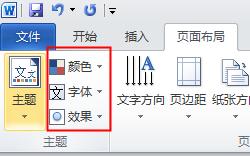
如何设置内置主题?
打开Word文档,【页面布局】选项卡→【主题】功能组→选择【主题】的下拉列表即可选择需要设置的主题,看图思路更清晰。
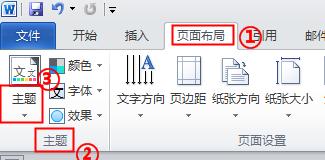
主题打开下拉列表之后可以看到下图的内置主题,可以都选择应用一遍看看每一个主题的差别。
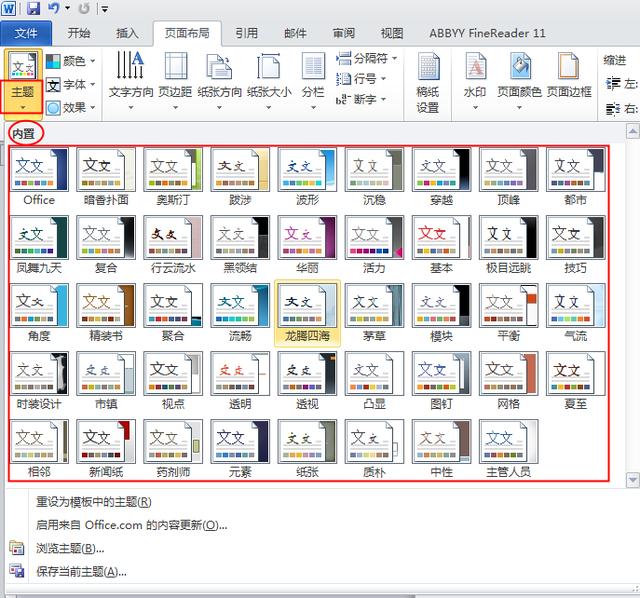
而个别电脑的Word文档除了有内置的主题外,还会有自定义主题的选项。
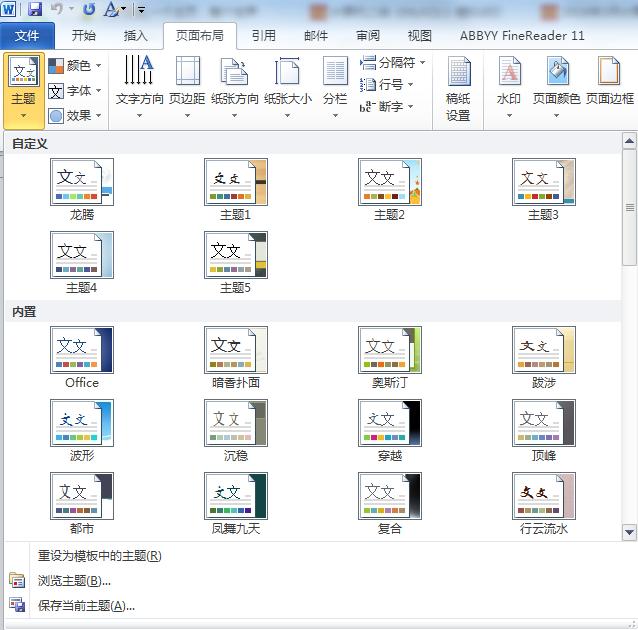
除了内置主题,我们还可以自定义创建主题。具体步骤如下:
第一步:自定义颜色
①【页面布局】选项卡→【主题】功能组→点击【颜色】下拉列表→选择自定义颜色或选择已有内置颜色,再或者选择新建主题颜色都可以。
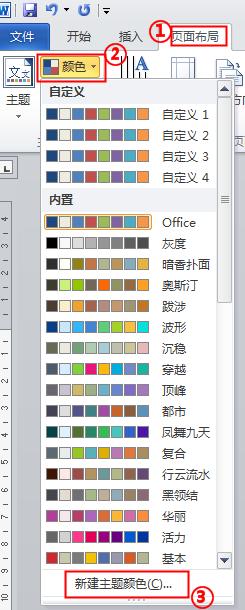
②选择新建主题颜色后,可以参考下图中的所有项目自定义颜色,选择创建一个你想要的主题颜色,下方名称框可以输入你为这个主题颜色创建的名字,最后点击【确定】就完成这一部分设置了。
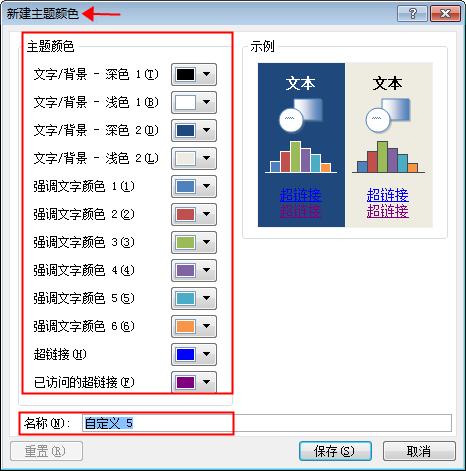
第二步:自定义字体
①【页面布局】选项卡→【主题】功能组→点击【字体】下拉列表→选择自定义字体或选择已有内置字体,再或者选择新建主题字体都可以。
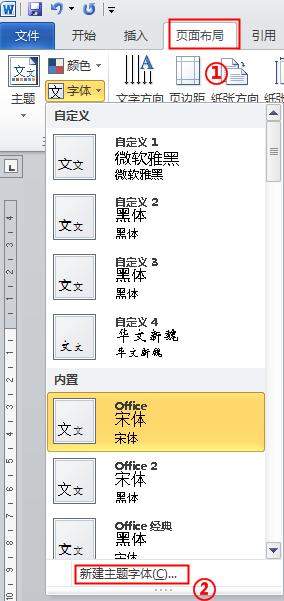
②选择新建主题字体后,选择设置你想要生成的字体(中文/西文),下方名称框可以输入你为这个主题字体创建的名字,最后点击【确定】就完成第二部分的设置了。
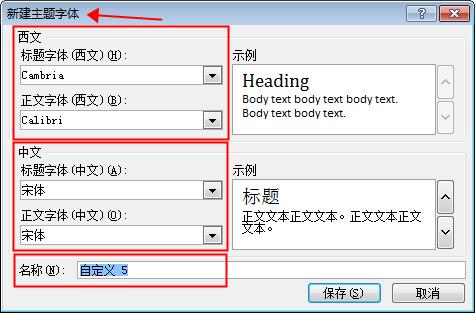
第三步:自定义效果
①【页面布局】选项卡→【主题】功能组→点击【效果】下拉列表→选择你想要的效果即可。
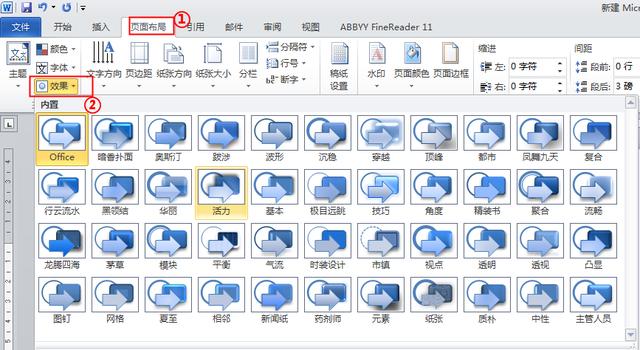
第四步:保存主题
当你将颜色、字体、效果都设置完成之后就可以操作保存主题啦。
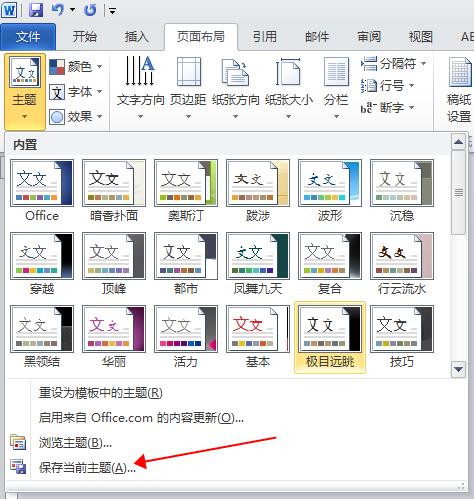
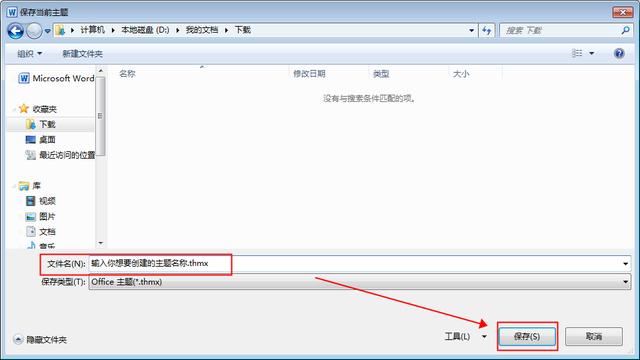
当你想打开新建的主题时,在【主题】下拉列表中选择浏览主题,选择已保存的文件打开即可,或者找到保存主题的位置打开文件即可以看到设置的效果。
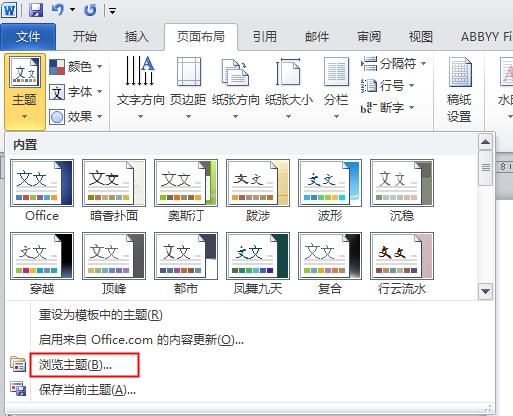
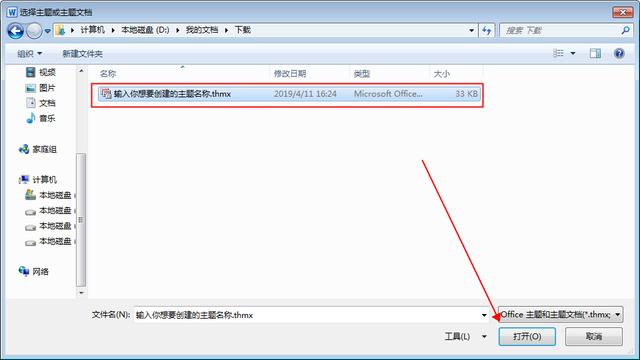
如何调整页面边框?
页面边框在哪个位置?
有两个方法:①打开Word文档,【开始】选项卡→【段落】功能组→【边框】下拉列表→选择边框和底纹,在对话框中选择【页面边框】选项卡即可。
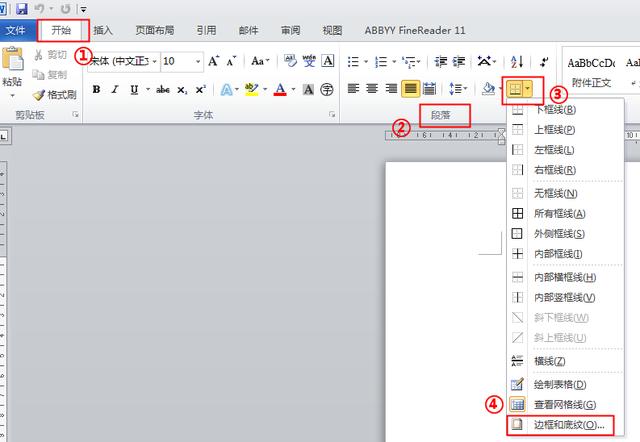
②打开Word文档,【页面布局】选项卡→【页面背景】功能组→选择边框和底纹,即可以打开【页边边框】的对话框。
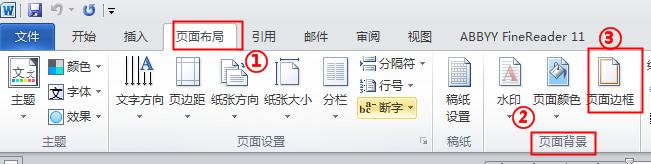
在【页面边框】选项卡中,我把它分作四个区域,看图思路更清晰。
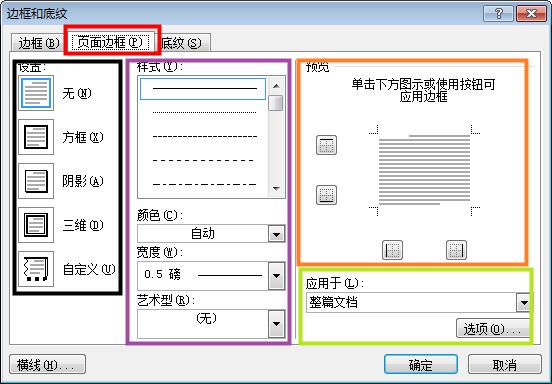
黑色框【设置】部分,如上图所示,无、方框、阴影、三维都很容易理解,你可以尝试都选择一遍,右侧预览组中会显示效果图,我们来说说“自定义”。
中间紫色框【样式】、【颜色】、【宽度】、【艺术型】部分,可根据你想要设置的线条、颜色、和线条的宽度做一个调整。
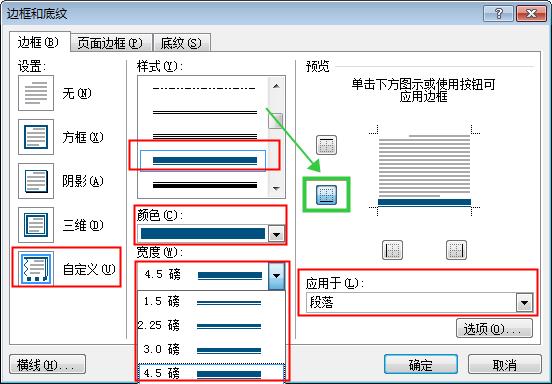
△设置页面边框时要特别注意的一点是,当你设置好样式颜色宽度之后,一定要在右侧预览图中选择你要设置边框的位置,可看上图箭头处,点击了下边框,预览图就会显示下边框的线条,顾名思义,如果你要设置上边框,那么你就要点击上边框的按钮,预览图上显示了才会算设置成功。
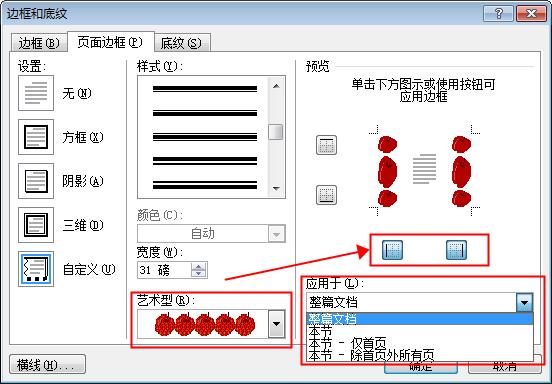
怎么添加水印?
水印在哪个位置?
操作步骤:打开Word文档,【页面布局】选项卡→【页面背景】功能组→选择水印下拉列表即可以选择设置的水印。
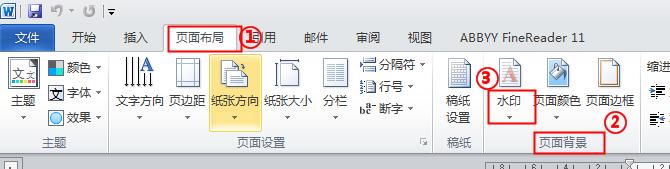
除了已有的水印,我们现在说说“自定义水印”吧。
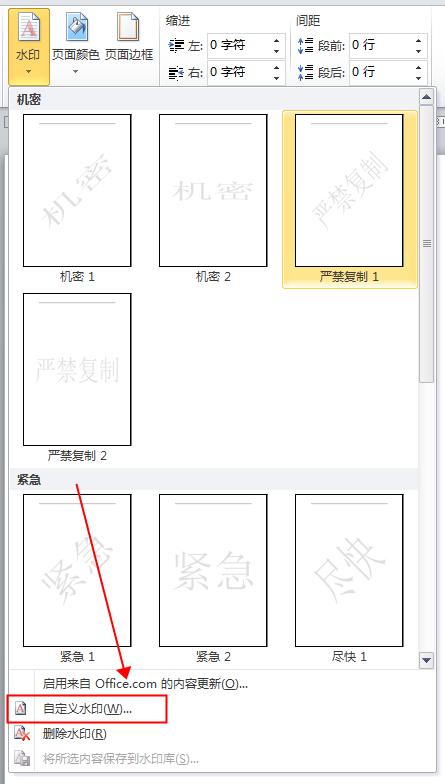
选择“自定义水印”后,会弹出【水印】对话框,在对话框中我们可以选择设置“图片水印”或者“文字水印”,如下图所示。
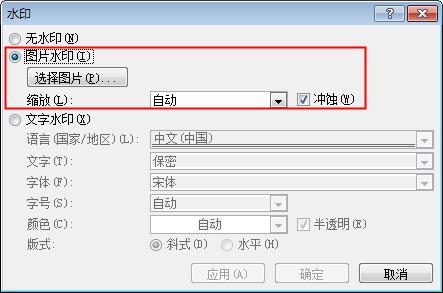
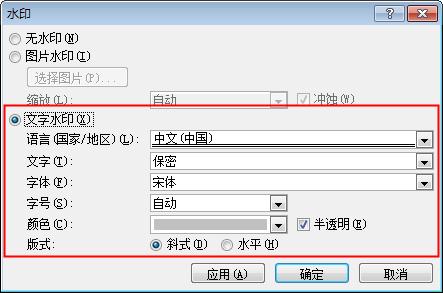
好啦,以上就是这次的讲解,看懂了吗?快来实践一下吧~
更多计算机等级考试考点资讯请关注本号,或登录考无忧网校,最新二级MS Office题库等你来刷~
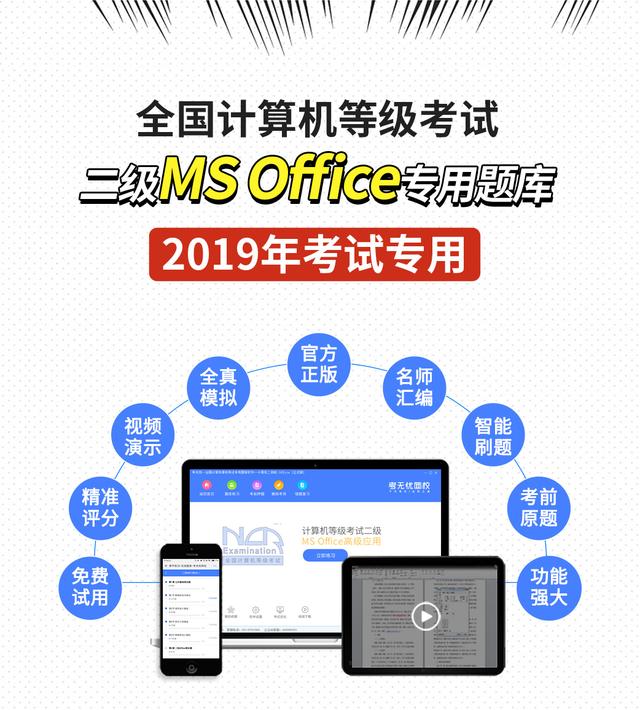




















 219
219











 被折叠的 条评论
为什么被折叠?
被折叠的 条评论
为什么被折叠?








